Comment utiliser le bloc de nuage de tags WordPress
Publié: 2021-09-25Le bloc WordPress Tag Cloud crée un nuage de liens cliquables avec vos tags et catégories. Le blocage est simple, mais il peut avoir un impact important sur la durée pendant laquelle les utilisateurs restent sur votre site Web et sur la façon dont ils trouvent votre contenu. Il est également idéal pour suggérer des sujets à vos lecteurs. Savoir comment utiliser ce bloc améliorera la convivialité et la navigation de votre site Web.
Dans cet article, nous examinerons le Tag Cloud Block et verrons comment l'ajouter à vos publications et pages. Nous examinerons également ses paramètres et ses options, consulterons les conseils et les meilleures pratiques pour l'utiliser et consulterons les questions fréquemment posées.
Comment ajouter le bloc Tag Cloud à votre publication ou page

Pour ajouter un bloc Tag Cloud, cliquez sur l'outil Block Inserter à l'emplacement où vous souhaitez placer le bloc. Vous pouvez également le sélectionner dans le coin supérieur gauche de l'éditeur. Recherchez Tag Cloud et sélectionnez-le.
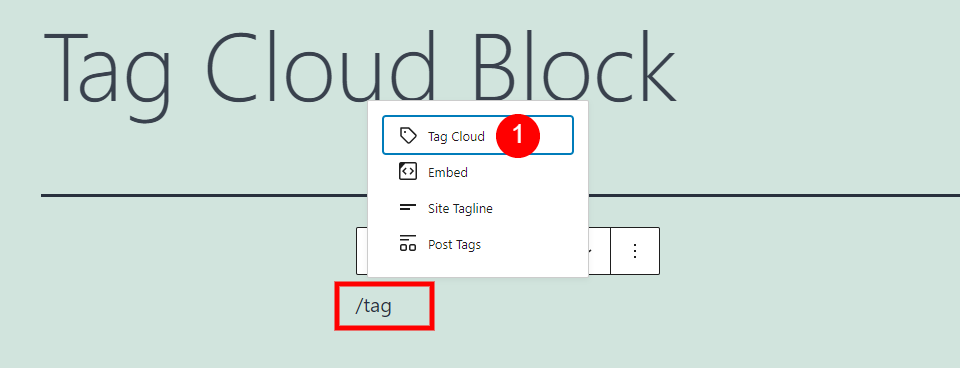
Alternativement, vous pouvez taper /tag cloud et appuyer sur Entrée à l'endroit où vous souhaitez que le bloc apparaisse. Tag Cloud s'affichera dans les options qui apparaissent au fur et à mesure que vous tapez.
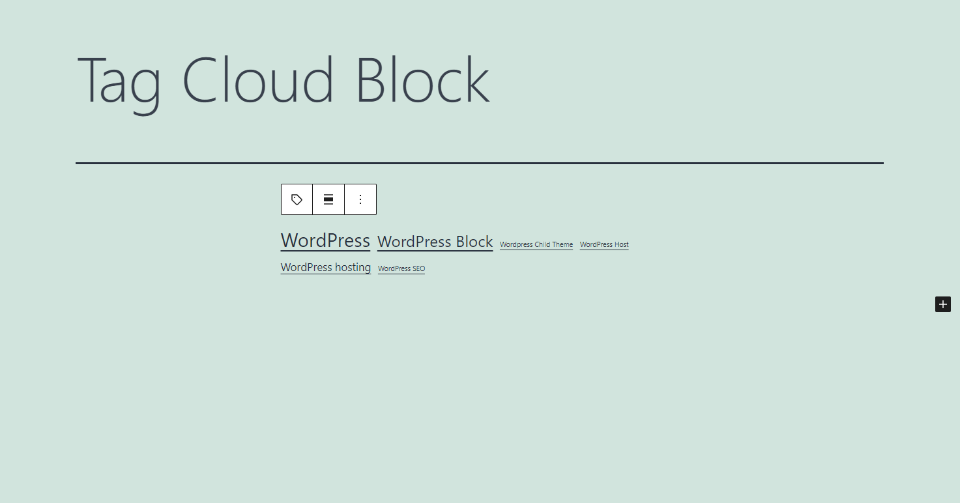
Le Tag Cloud Block sera ajouté à votre zone de contenu. Tous vos tags s'affichent automatiquement. Ils sont affichés dans différentes tailles en fonction du nombre de publications avec chaque balise. Les balises avec le plus de messages seront plus grandes. Ils sont affichés par ordre alphabétique. Si vous n'avez pas de balises, un message s'affiche pour vous informer qu'il n'y a aucune balise à afficher.
Cliquer sur une balise dans le cloud ouvre la page d'archive avec les publications qui utilisent cette balise. Cela fonctionne même dans les brouillons, vous devrez donc faire attention à ne pas cliquer sur les balises lorsque vous travaillez avec le Tag Cloud Block.
Paramètres et options de blocage du nuage de tags

Le bloc Tag Cloud comprend des paramètres et des options dans le bloc lui-même et dans la barre latérale droite.
Barre d'outils du bloc de nuage de tags
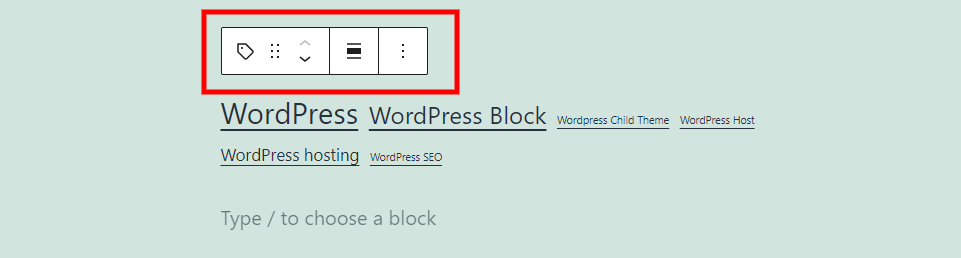
La barre d'outils du bloc de nuage de tags est placée au-dessus du bloc lorsque vous sélectionnez le bloc. Si vous ne voyez pas tous les outils, ajoutez un bloc vide sous celui-ci, puis sélectionnez à nouveau le bloc.
Modifier le type ou le style de bloc
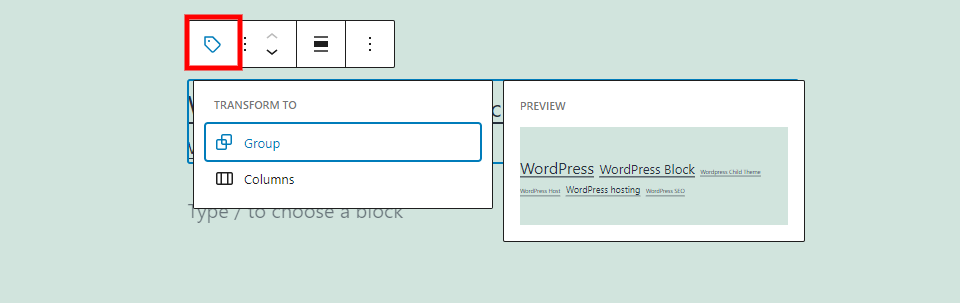
Changer le type ou le style de bloc transforme le bloc en groupe ou en colonnes. Il fournit un aperçu lorsque vous survolez, mais dans ce cas, cela ne change pas l'apparence du bloc.
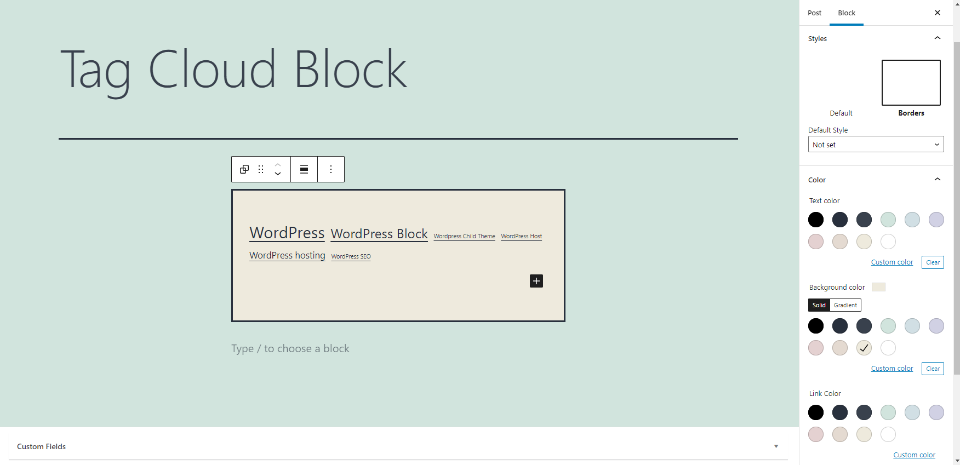
Le groupe vous propose des options de styles, de couleurs et d'espacement. Il peut ensuite être transformé en un bloc de couverture, ce qui vous offre plus d'options d'arrière-plan et vous permet d'ajouter plus de blocs dans la superposition. J'ai ajouté une couleur d'arrière-plan et sélectionné un style avec une bordure dans cet exemple.
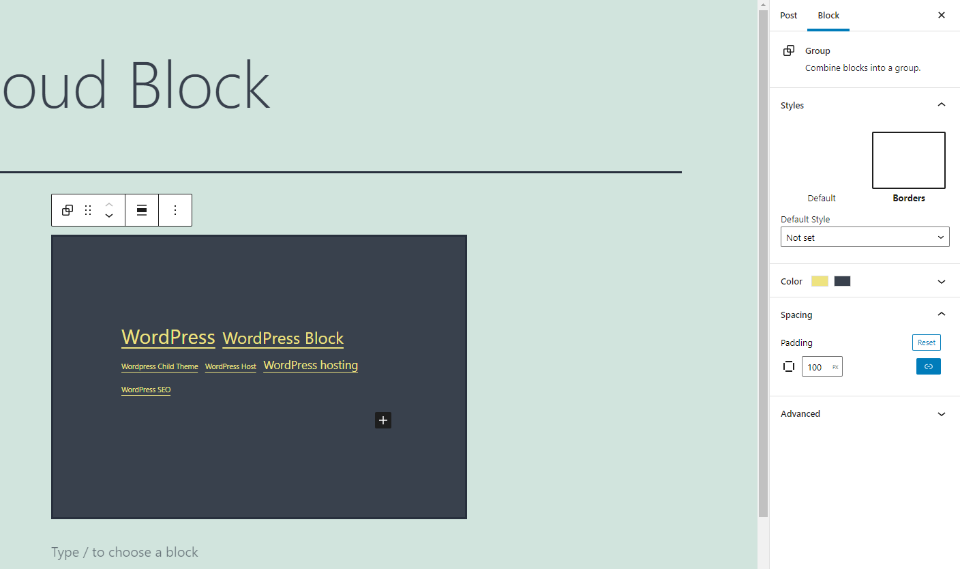
Group vous permet également de personnaliser les couleurs de la police. J'ai modifié les couleurs d'arrière-plan et de police, sélectionné un style avec une bordure et ajouté un rembourrage dans cet exemple.

Colonnes modifie le nombre de colonnes et vous propose des options de style. Vous pouvez sélectionner de une à six colonnes.
Glisser
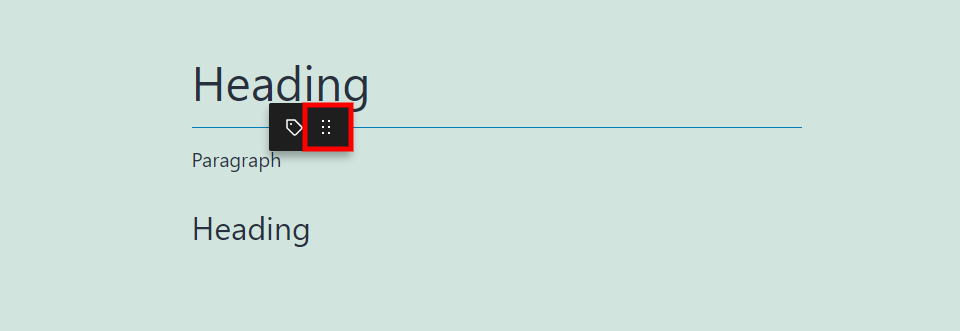
L'outil Glisser vous permet de faire glisser le bloc n'importe où dans votre contenu. Saisissez l'icône avec les six points, puis faites-la glisser et déposez-la où vous le souhaitez.
Se déplacer
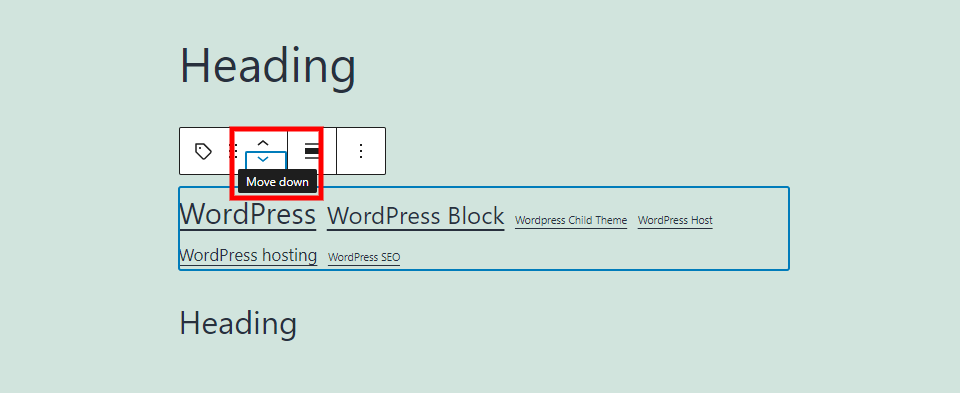
Vous pouvez également utiliser les flèches haut et bas de l'outil Déplacer pour déplacer le bloc vers le haut ou vers le bas dans votre contenu.
Modifier l'alignement
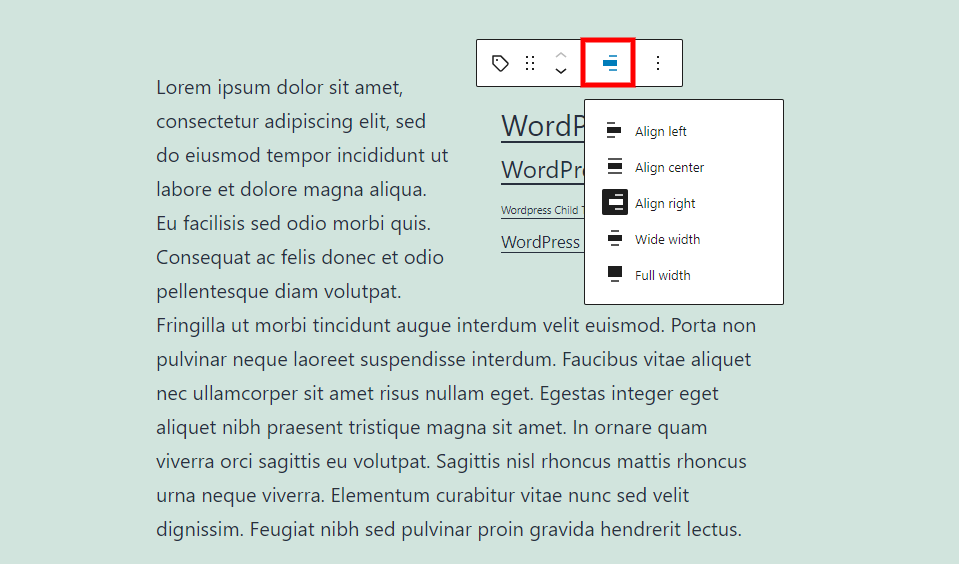
Les options d'alignement incluent gauche, droite, grande largeur et pleine largeur. La grande largeur et la pleine largeur ne sont pas disponibles dans tous les thèmes. Placez-le à gauche et à droite de ce côté de l'écran et enveloppez-le avec le paragraphe en dessous. Cela crée des mises en page intéressantes avec votre contenu. J'ai sélectionné Aligner à droite dans cet exemple.

Il s'agit d'une grande largeur. Il place le bloc à gauche de la zone de contenu.
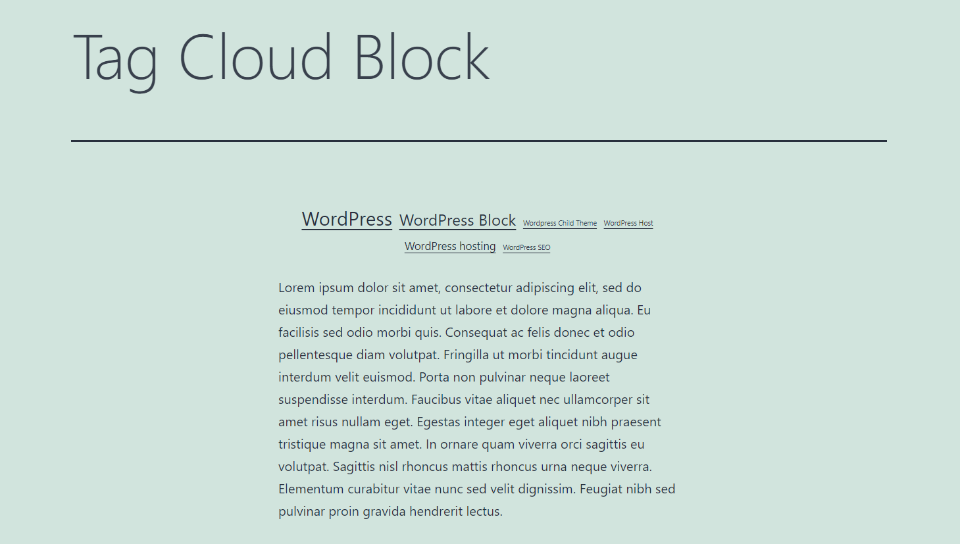
C'est Align Center. Toutes les balises sont centrées et elles sont toujours classées par ordre alphabétique.
Options
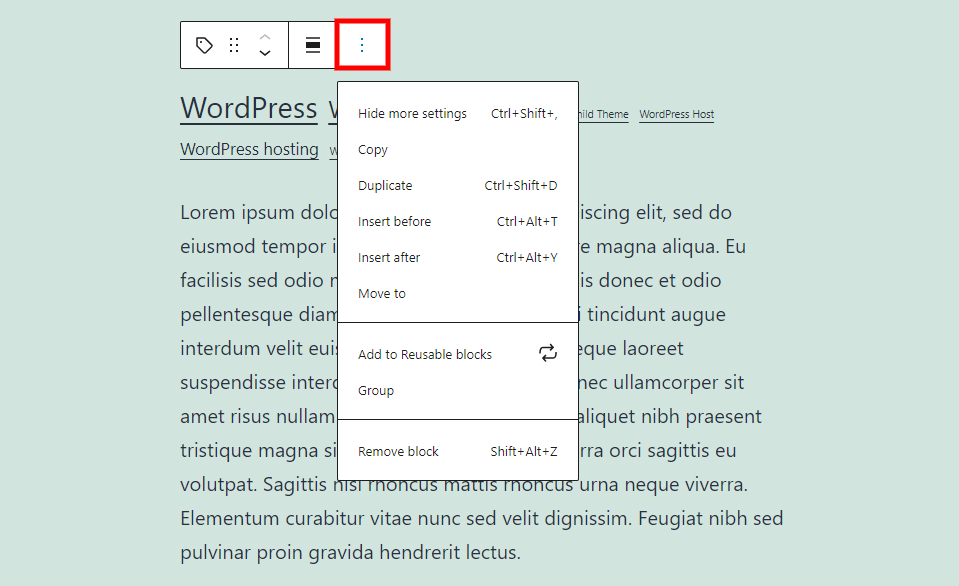
Plus d'options ouvre une liste déroulante avec une autre liste de paramètres. Ce sont des paramètres généraux et ils incluent :
Masquer plus de paramètres – masque la barre latérale.
Copier - copie le Tag Cloud Block afin que vous puissiez le coller n'importe où dans votre contenu.

Dupliquer - ajoute un duplicata du Tag Cloud Block sous l'original.
Insérer avant – ajoute un espace avant le bloc pour un autre bloc.
Insérer après – ajoute un espace après le bloc pour un autre bloc.
Déplacer vers – définit une ligne bleue pour indiquer où déplacer votre bloc de nuage de tags.
Ajouter aux blocs réutilisables – ajoute le bloc Tag Cloud à vos blocs réutilisables.
Groupe – ajoute le nuage de tags à un groupe qui peut être personnalisé. C'est la même chose que l'option Groupe dans le paramètre Modifier le type ou le style de bloc.
Supprimer le bloc – supprime le bloc de nuage de tags.
Paramètres de la barre latérale du bloc de nuage de tags

Les paramètres de la barre latérale incluent les paramètres de nuage de balises et Avancé . Ouvrez ou fermez les paramètres de la barre latérale en cliquant sur l'engrenage dans le coin supérieur droit. La sélection du bloc modifie la barre latérale en options de bloc de nuage de tags.
Paramètres du nuage de tags
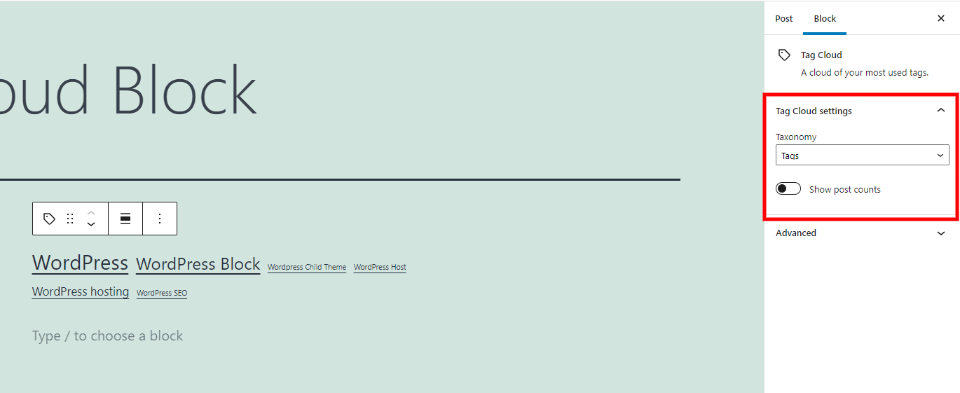
Les paramètres du nuage de tags incluent la taxonomie et l' affichage du nombre de publications .
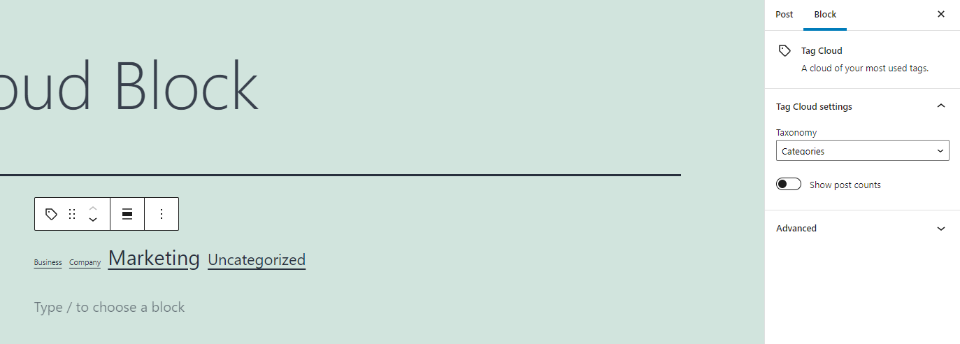
Par défaut, les taxonomies incluent les balises et les catégories. Les balises sont sélectionnées par défaut. Cet exemple montre les catégories. Vous ne pouvez afficher qu'une taxonomie, mais vous pouvez utiliser plusieurs blocs de nuage de tags sur une page, vous pouvez donc afficher toutes les taxonomies séparément si vous souhaitez afficher plusieurs types.
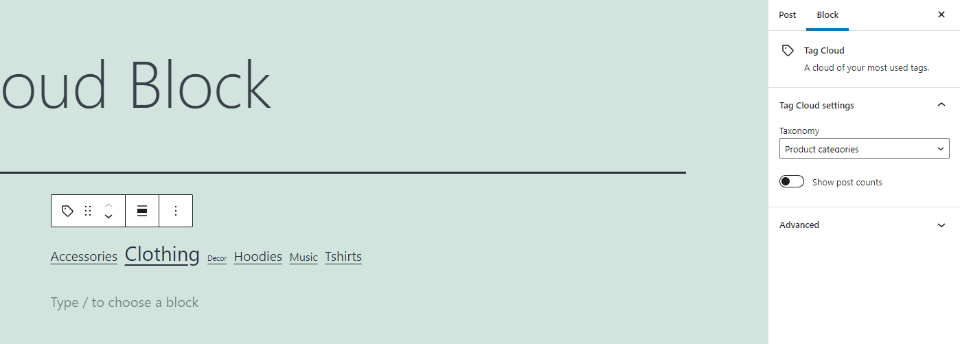
Si vous avez installé d'autres taxonomies, telles que WooCommerce dans cet exemple, vous aurez des options pour leurs catégories et leurs balises. Cet exemple montre des catégories de produits.
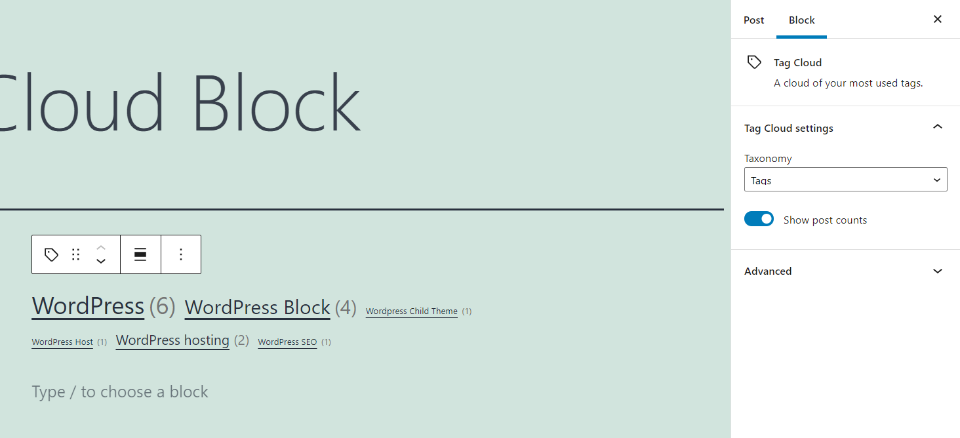
Afficher le nombre de publications affiche le nombre de publications pour chaque balise ou catégorie.
Avancée
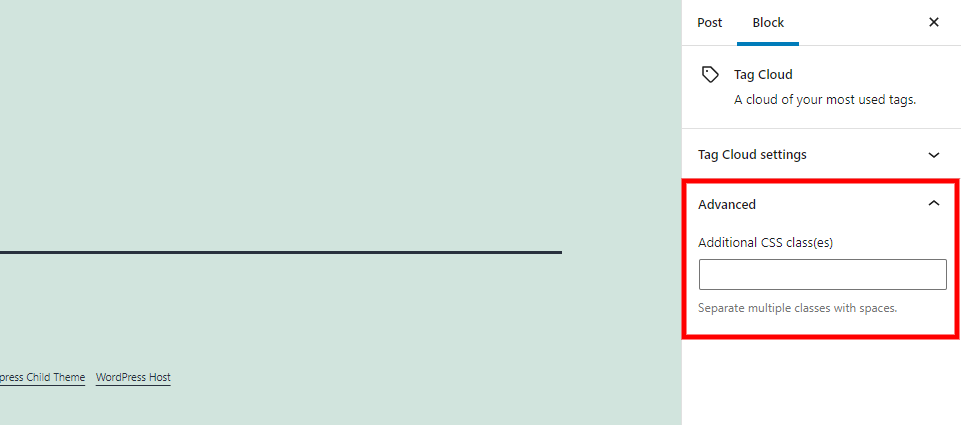
Les paramètres avancés incluent uniquement un champ pour les classes CSS supplémentaires. Le champ Classes CSS vous permet d'utiliser un CSS personnalisé pour styliser le bloc. Contrairement à la plupart des blocs WordPress, il n'y a pas d'option pour une URL d'ancrage.
Conseils et bonnes pratiques pour utiliser efficacement le bloc Tag Cloud
Utilisez le nuage de balises pour améliorer la navigation et informer vos visiteurs des balises ou des catégories de votre site Web.
Définissez le bloc pour afficher la taxonomie la plus pertinente pour le contenu de la page ou de la publication individuelle.
Sélectionnez les options d'alignement à gauche ou à droite si vous n'avez que quelques balises ou catégories. Un trop grand nombre dépassera l'espace et peut sembler déroutant dans la zone de contenu.
Utilisez Group pour styliser le bloc en fonction de votre site Web.
Configurez plusieurs blocs si vous souhaitez afficher différentes taxonomies.
Utilisez le nombre de balises si vous avez quelques balises. Trop de balises encombreront la page et seront plus difficiles à lire.
Foire aux questions sur le bloc Tag Cloud
À quoi sert le bloc Tag Cloud ?
Ce bloc fournit une liste cliquable de vos tags ou catégories. Cela rend vos ressources plus faciles à découvrir.
Quel est l'avantage d'utiliser un bloc Tag Cloud ?
Les balises et les catégories suggèrent des sujets possibles à vos lecteurs. Cela les informe des sujets et des types de contenu que vous avez. La taille des liens et le nombre de publications informent vos lecteurs de ce que vous écrivez le plus, ce qui indique vos sujets les plus importants.
Il peut également simplifier la navigation dans vos taxonomies. Comme ils sont classés par ordre alphabétique, les utilisateurs peuvent facilement les lire pour trouver ce qu'ils recherchent. Tout cela contribue à améliorer la convivialité de votre site Web et à garder les lecteurs sur votre site Web plus longtemps.
Les nuages de tags remplacent-ils votre navigation ?
Non. Ils ne doivent pas être utilisés à la place du menu de navigation dans votre en-tête ou votre pied de page. Ils sont destinés à les compléter. Les en-têtes et les pieds de page ne doivent pas afficher une liste complète de balises ou de catégories, sauf si vous n'en avez que quelques-unes. Cela deviendrait déroutant et serait encombré. Les nuages de tags affichent une liste complète qui est assez facile à voir car elle se développe pour prendre l'espace dont elle a besoin.
Où placer le nuage de tags ?
Il n'y a pas d'emplacement spécifique qui fonctionne le mieux pour chaque situation. Essayez de les placer au début ou à la fin de votre contenu pour voir ce qui vous convient le mieux.
Pour quels types de taxonomies peut-il être utilisé ?
Il peut afficher des balises ou des catégories de tous les types de publication que vous avez installés.
Cela affectera-t-il le référencement ?
Ça peut. Un nuage de tags est une liste de liens. L'exploration de ces liens, surtout si vous en avez beaucoup, peut éloigner les cycles de bots des publications ou des pages plus importantes de votre site Web. Si vous avez quelques balises ou catégories, cela n'affectera probablement pas suffisamment le référencement. Pour plus d'informations sur les balises et le référencement, consultez l'article Catégories et balises WordPress : Meilleures pratiques pour les blogs et le référencement.
Le bloc Tag Cloud peut-il être transformé en un autre bloc ?
Il peut être transformé à la fois en groupe et en colonnes.
Conclusion
C'est notre regard sur le Tag Cloud Block. Il s'agit d'un simple bloc WordPress, mais il peut faire une grande différence dans la convivialité de votre site Web. L'affichage de balises ou de catégories pour tous vos types de publication en fait un bloc utile. Les balises et les catégories sont un excellent moyen de suggérer des sujets à vos lecteurs. Lorsque les lecteurs voient les balises ou les catégories, cela peut susciter leur intérêt ou mettre en évidence quelque chose qu'ils ont peut-être manqué.
Nous voulons de vos nouvelles. Utilisez-vous le Tag Cloud Block ? Dites-nous ce que vous en pensez dans les commentaires.
Image en vedette via Yuriy Vlasenko / shutterstock.com
